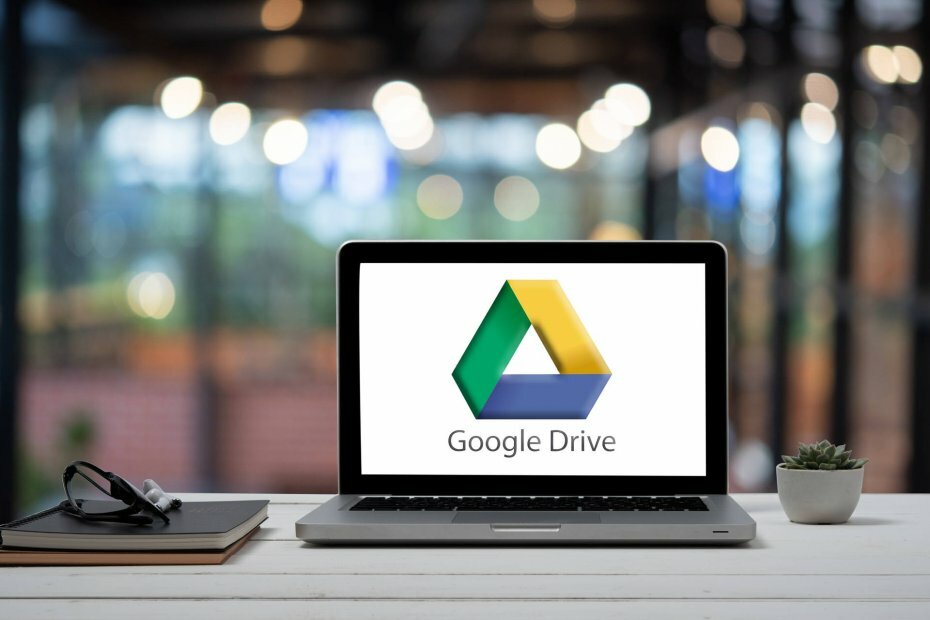- جوجل قيادة'س يشارك يمكّنك الخيار من إظهار ملفات GD الخاصة بك إلى مستخدمين آخرين.
- يقدم هذا الدليل تفاصيل حول كيفية مشاركة Google الخاص بك قيادة مع مستخدمي غير Gmail.
- يمكنك الاطلاع على مقالات تطبيقات الويب الأخرى على صفحة الويب والسحابة.
- تحقق من مركز جوجل لاكتشاف النصائح والحيل الأخرى المفيدة لتطبيقات Google.

سيحافظ هذا البرنامج على تشغيل برامج التشغيل الخاصة بك ، وبالتالي يحميك من أخطاء الكمبيوتر الشائعة وفشل الأجهزة. تحقق من جميع برامج التشغيل الخاصة بك الآن في 3 خطوات سهلة:
- تنزيل DriverFix (ملف تنزيل تم التحقق منه).
- انقر ابدأ المسح للعثور على جميع السائقين الإشكاليين.
- انقر تحديث برامج التشغيل للحصول على إصدارات جديدة وتجنب أعطال النظام.
- تم تنزيل DriverFix بواسطة 0 القراء هذا الشهر.
جوجل درايف هي واحدة من أهم الشركات في العالم خدمة التخزين السحابي. سيحتاج مستخدموها أحيانًا إلى مشاركة المجلدات أو الملفات الفردية في التخزين السحابي لـ GD.
لذلك ، يتضمن Google Drive ملف يشارك خيار يمكنك تحديده لمشاركة المجلدات عبر الروابط أو مرفقات البريد الإلكتروني مع مستخدمين آخرين.
هل يمكنني مشاركة Google Drive مع غير مستخدمي Gmail؟
قد يفترض بعض المستخدمين أنه يمكنهم فقط مشاركة مجلدات وملفات GD مع مستخدمي Gmail الذين لديهم حسابات Google.
ومع ذلك ، يمكنك أيضًا مشاركة مجلدات GD مع المستخدمين الذين لا يستخدمون Gmail أو أي تطبيقات أخرى من Google في هذا الشأن.
عند القيام بذلك ، سيتمكن مستخدمو غير Gmail من عرض الملفات المشتركة دون تسجيل الدخول إلى Google.
كيف أشارك ملف Google Drive دون الحاجة إلى تسجيل الدخول؟
1. شارك المجلد أو الملف كمرفق بريد إلكتروني
- أولاً ، افتح صفحة Google Drive الخاصة بك.
- انقر بزر الماوس الأيمن فوق مجلد أو ملف للمشاركة لفتح قائمة السياق الموضحة أدناه مباشرةً.

- حدد ملف يشارك الخيار في قائمة السياق ، والذي سيفتح خيارات المشاركة أدناه مباشرة.

- بعد ذلك ، أدخل عنوان البريد الإلكتروني غير Gmail للمستخدم لمشاركة الملف معه في مربع إضافة أشخاص.
- أدخل نصًا في مربع الرسالة لإخبار المستخدم الآخر بأنك قمت بإرفاق ملف مشترك.
- انقر على إرسال زر.

- انقر على شارك على أي حال خيار للتأكيد.

بعد ذلك ، المستخدم الذي أرسلته المرفق لتتلقى بريدًا إلكترونيًا مثل الذي يظهر في اللقطة أعلاه مباشرةً.
يشير البريد الإلكتروني إلى أنه يمنح الوصول إلى العنصر المرفق دون الحاجة إلى تسجيل الدخول. لذلك ، يمكن للمستخدم النقر فوق ملف فتح لعرض ملفات المجلد دون الحاجة إلى تسجيل الدخول إلى Google.
2. حدد خيار أي شخص لديه رابط للمشاركة باستخدام الرابط
- لمشاركة رابط مع مستخدم غير Gmail ، انقر بزر الماوس الأيمن على مجلد أو ملف لمشاركته في تخزين Google Drive.
- انقر يشارك على العنصر قائمة السياق.
- انقر على خذ رابط اختيار.

- ثم حدد ملف أي شخص لديه الرابط اختيار.

- اضغط على نسخ الوصلة زر.
- افتح Gmail ، أو أي بريد إلكتروني تستخدمه ، وانقر فوق مؤلف موسيقى زر هناك.
- أدخل عنوان بريد إلكتروني بخلاف Gmail لمشاركة الرابط معه في ل صندوق.
- اكتب عنوان بريد إلكتروني في ملف موضوع صندوق.
- اضغط على مفتاح الاختصار Ctrl + V للصق الرابط المنسوخ في الرسالة.

- انقر على إرسال خيار لمشاركة الرابط مع المستخدم.
بعد ذلك ، سيتمكن المستخدم الذي يتلقى رابط الملف المشترك من مشاهدته دون تسجيل الدخول إلى Google حساب Gmail.
ومع ذلك ، ضع في اعتبارك أن اختيار أي شخص لديه الرابط الخيار لمستخدمي غير Gmail سيجعل الملف متاحًا للمستخدمين خارج نطاقك.
لذلك ، لا تحتاج إلى مطالبة المستخدمين بخلاف Gmail بإعداد حسابات Google قبل مشاركة مجلدات أو ملفات GD معهم.
بدلاً من ذلك ، شارك ملفاتك مع غير مستخدمي Gmail بأي من الطرق السريعة والمباشرة أعلاه.